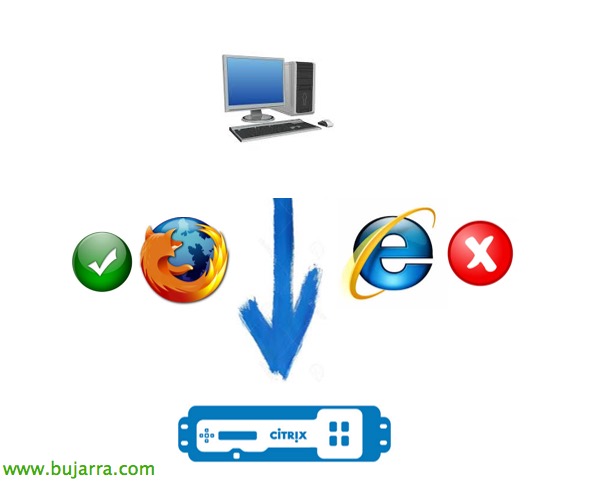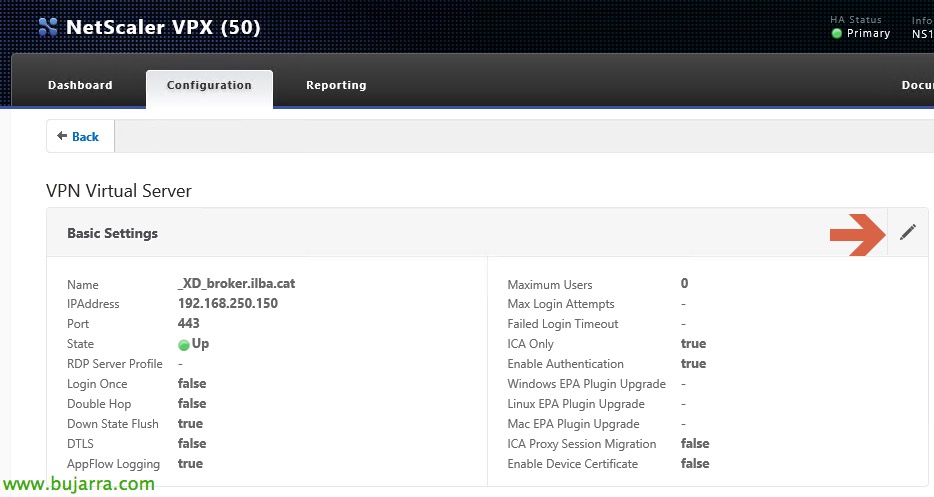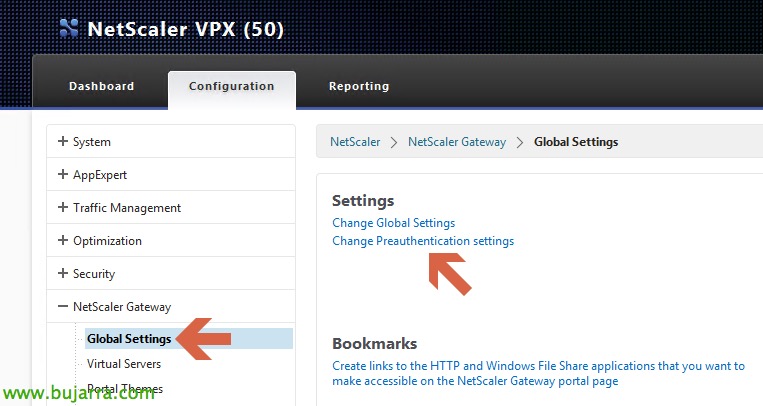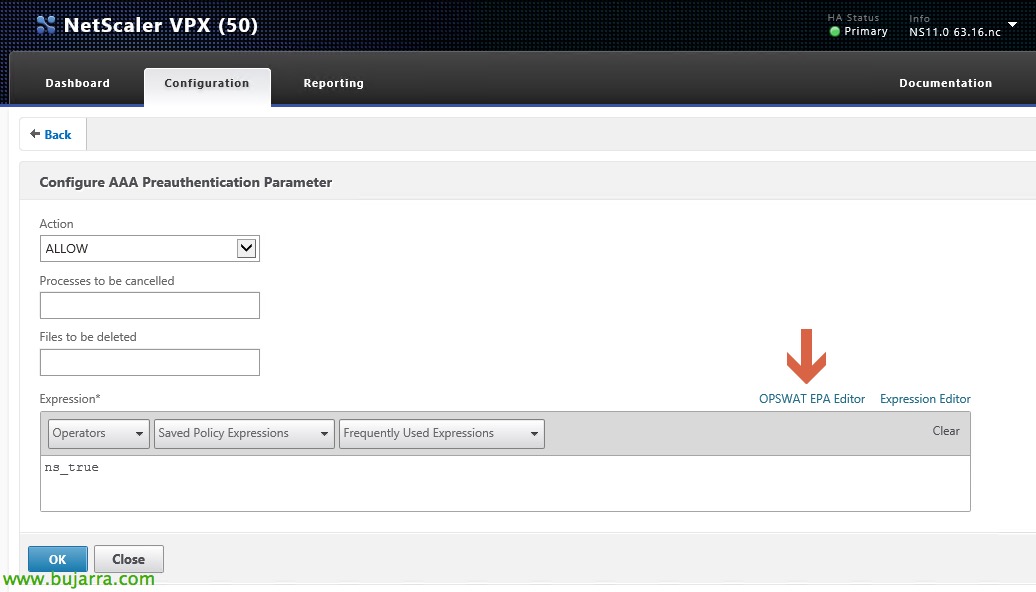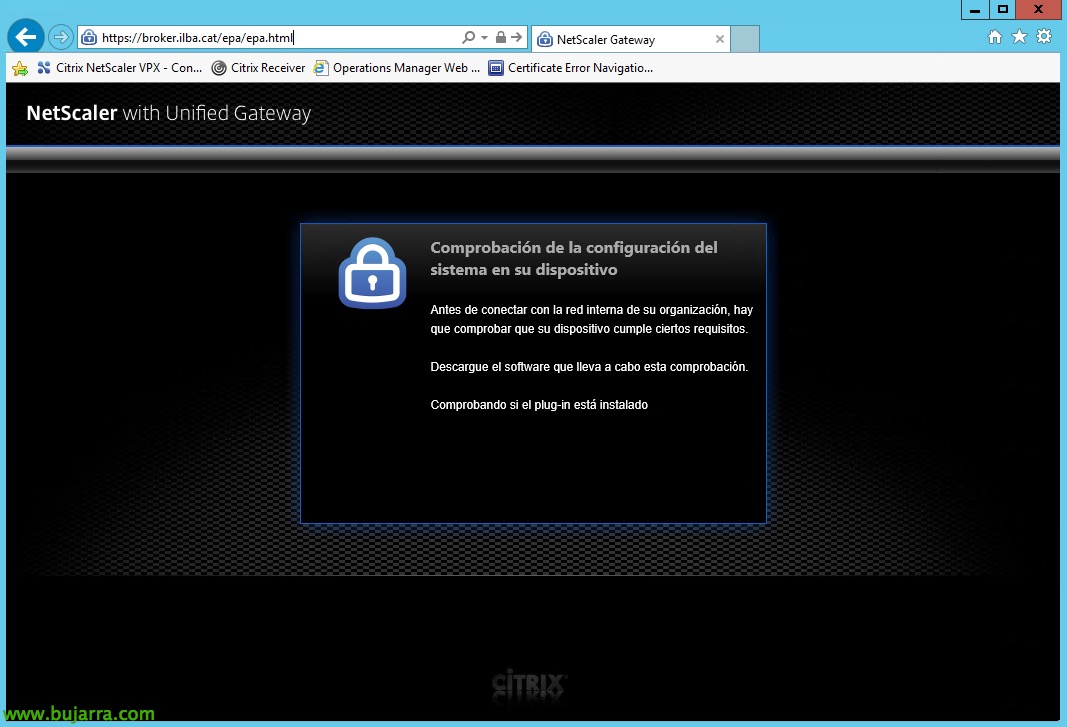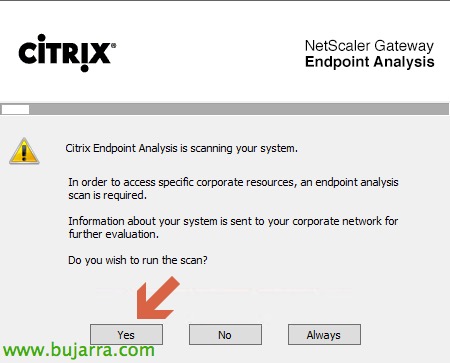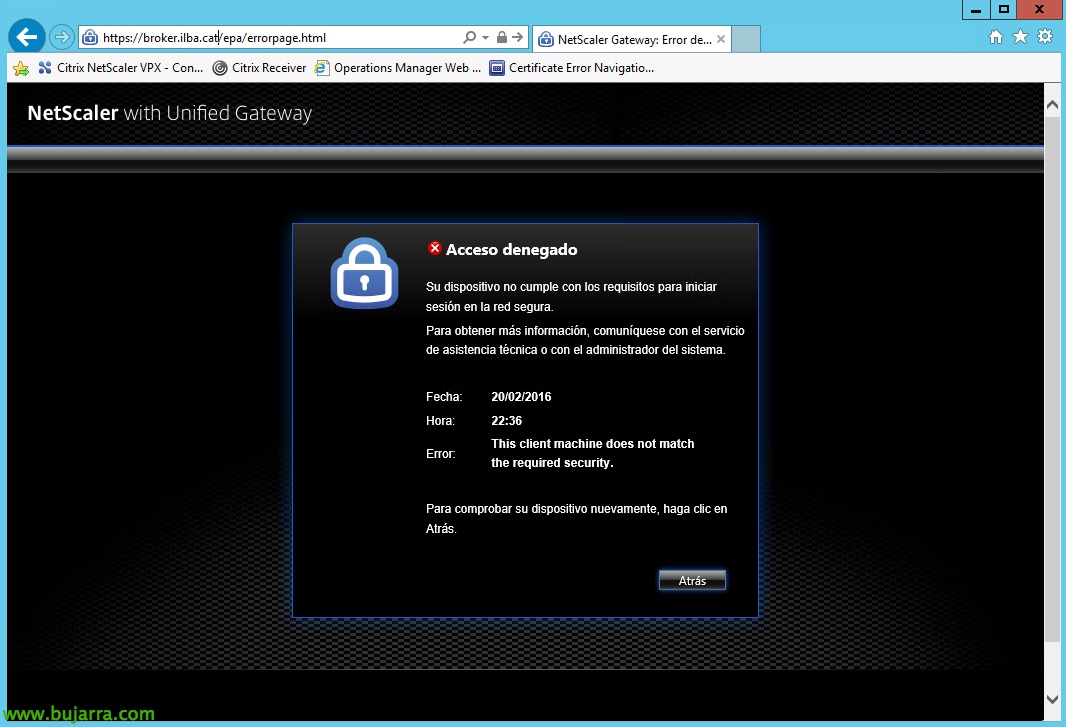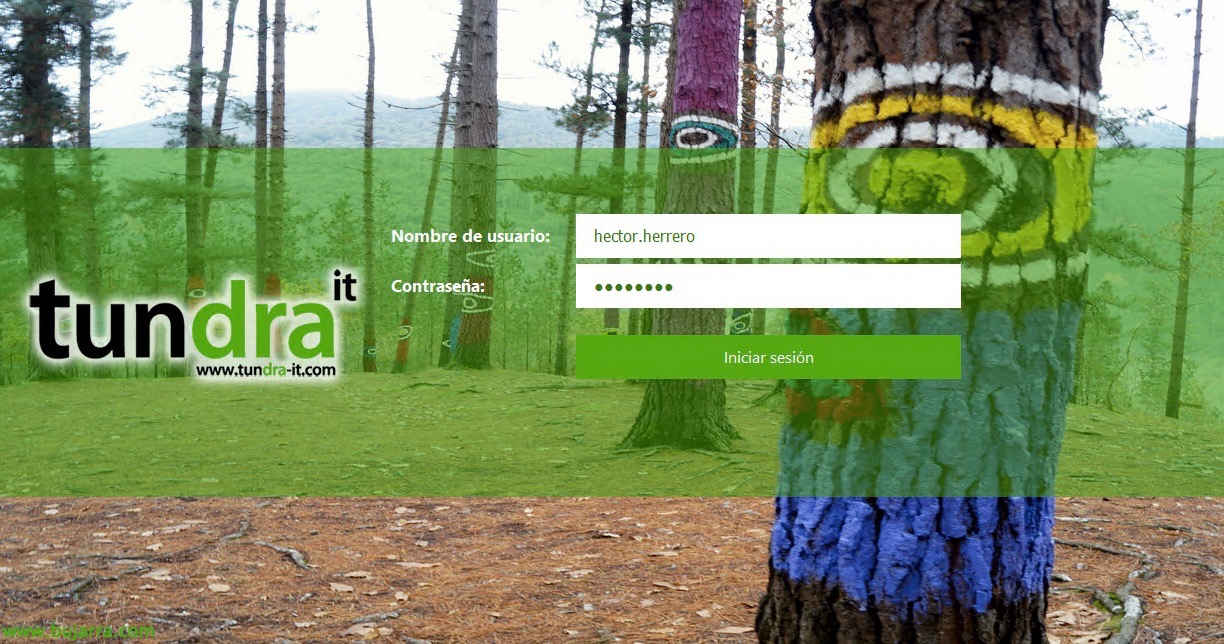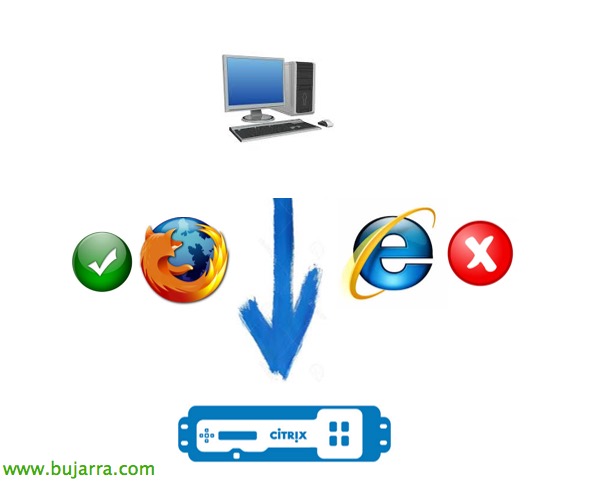
Citrix NetScaler EPAの (エンドポイント分析)
非常にいいです! 親愛なるオスカー・マスによる壮大な投稿をお届けします! 又はファームウェアバージョンで出てきた新機能の1つ 10.5 ネットスケーラー, は、Citrixインフラストラクチャに接続したいクライアントをスキャンする可能性であり、事前に確立された基準に基づいています, アクセスを許可するか、アクセスを拒否されるか. この機能はEPAとして知られています (エンドポイント分析). この記事, EPA を構成できるようにするために必要な手順を示す必要があります (エンドポイント分析), 非常に簡単な例で. それを考慮に入れる必要があります, このシステムは、WindowsおよびMACベースのオペレーティングシステムでのみ動作します.
私たちが作る例, それは非常に簡単です. Citrixプラットフォーム、Firefoxベースのブラウザなどへのアクセスを許可します, Internet Explorerなど, は拒否されます.
クライアントからスキャンできるすべての機能を簡単に確認したい場合, OPSWATのウェブサイトで見ることができます: HTTPの://citrix.opswat.com/

EPA機能を有効にするために最初に行う必要がある (エンドポイント分析), は、NetScalerの動作方法を変更して、ICAのみのオプションをFALSEにすることです. この変更を行うには, 仮想サーバーを編集します.
「基本設定」を修正します, このような機能を有効にするには.
「ICAのみ」オプションのチェックを外し、結果は次のようになります.
「ICA Only」オプションが変更された場合, 事前認証を次のように構成します.
EPAエディターを使用したいことをお知らせします (エンドポイント分析), OPSWATのWebサイトからダウンロードした独自の定規を挿入する可能性もあります.
ここからルールを作成します. この例では、, Mozilla Firefoxブラウザを指定しました, ただし、リストから任意のフィルターを選択できます.
このセクションの内容, クライアントがCitrixプラットフォームにアクセスするために使用する必要があるブラウザのバージョンを指定し、[OK]をクリックします.
ルールが示されたら, 結果を確認できるようになります.
前の手順を実行したら, NetScalerにアクセスすると、EPAのWebサイトにリダイレクトされることがわかります (エンドポイント分析) そこから、ソフトウェアのインストールを余儀なくされます, 私たちの機器が私たちのためにスキャンします, 上記の前提条件を満たしているかどうかを確認するには!
小さなソフトウェアをインストールすると、機器をスキャンする必要があります.
EPAフィルターに示されていないブラウザを使用している場合 (エンドポイント分析), 次のエラーメッセージが表示され、Citrixプラットフォームにアクセスできなくなります!